¿Cómo utilizar la última versión de Contraseñas de Apple en iCloud para Windows ?
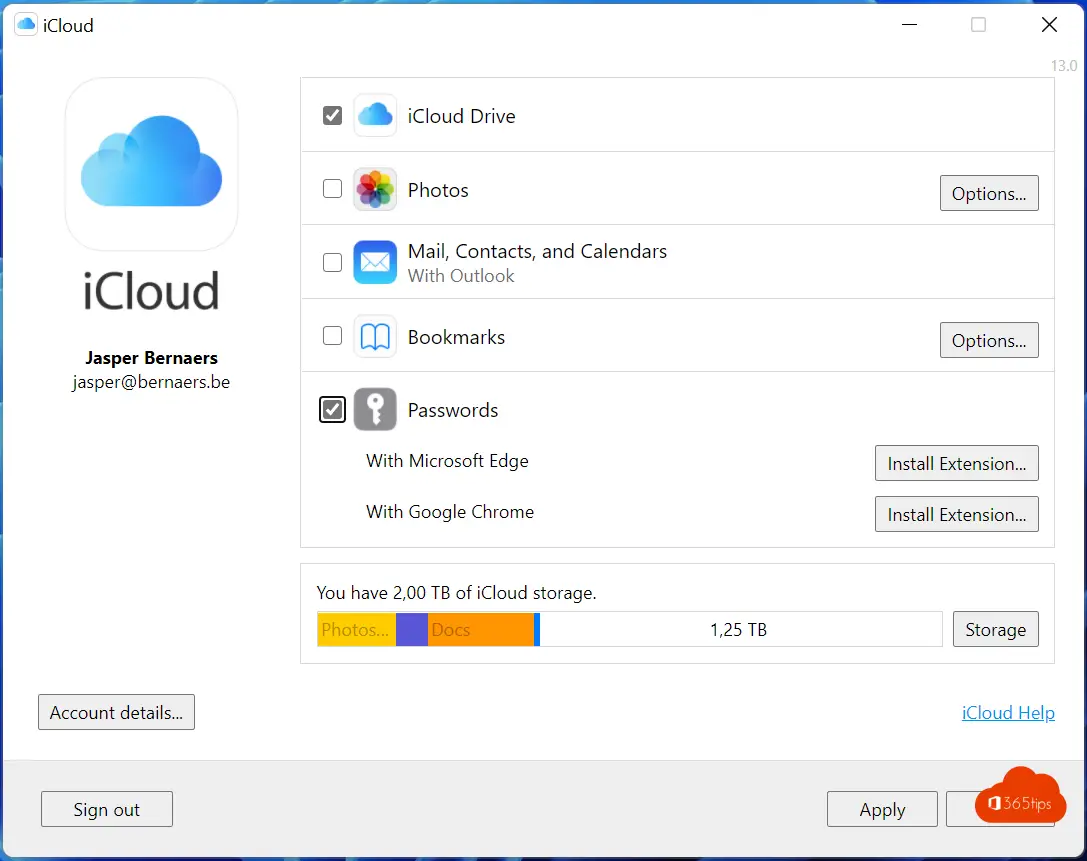
Apple ha añadido en la versión Windows de la nueva aplicación iCloud la posibilidad de generar contraseñas seguras mediante la integración de Contraseñas Apple.
Esta aplicación renovada permite a los usuarios de Windows acceder a sus contraseñas en el Llavero iCloud de Apple. Además, ahora los usuarios pueden generar contraseñas para sus cuentas online a través de Apple.
¡Una combinación ideal para un usuario de Microsoft 365 y Apple!
¿Qué es iCloud?
iCloud es el servicio de almacenamiento y sincronización en la nube de Apple. Permite a los usuarios almacenar y sincronizar archivos entre sus distintos dispositivos Apple, para que siempre tengan acceso a la última versión de sus archivos, estén donde estén. iCloud también ofrece funciones para hacer copias de seguridad y restaurar datos de los dispositivos Apple, así como para sincronizar datos como contactos y calendarios. iCloud está integrado con otros productos Apple, como iCloud Mail y iCloud Drive, y está disponible para varias plataformas, como iPhone, iPad y Mac. Los usuarios obtienen almacenamiento gratuito con iCloud, pero pueden comprar almacenamiento adicional si lo necesitan.
Descarga la aplicación Apple iCloud desde tu Windows 11 Microsoft Store
El enlace directo para instalar iCloud para windows 10 u 11 se puede encontrar aquí.
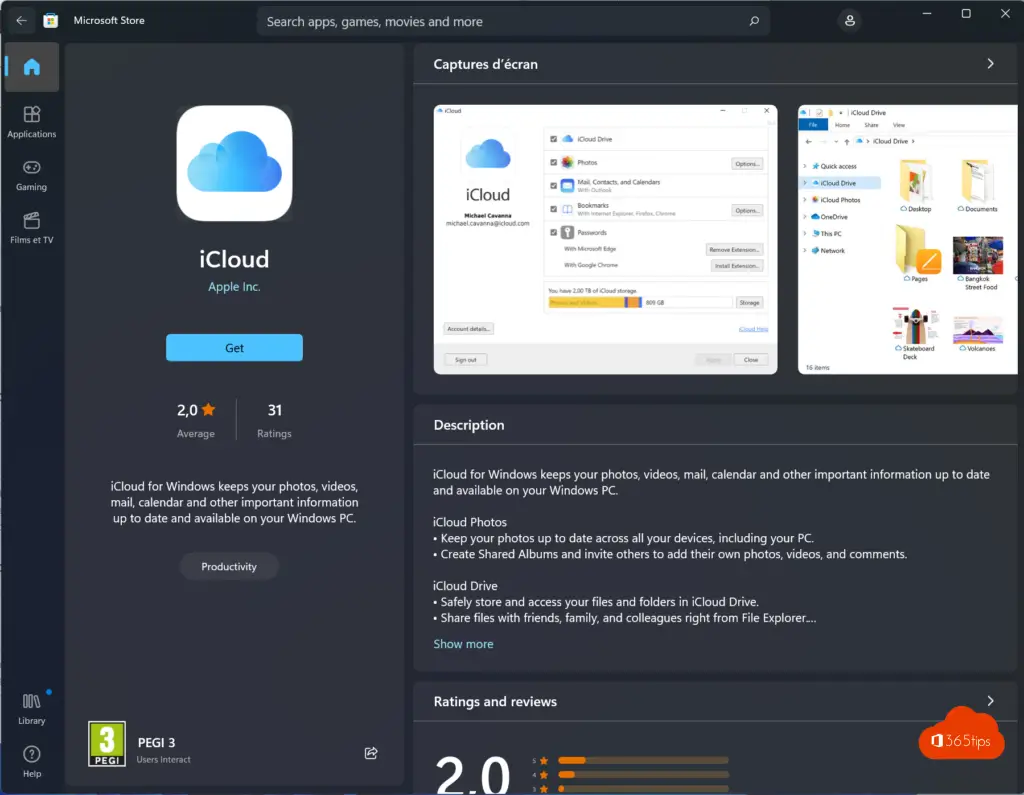
Desde la barra de inicio de Windows , abre la -> App iCloud.
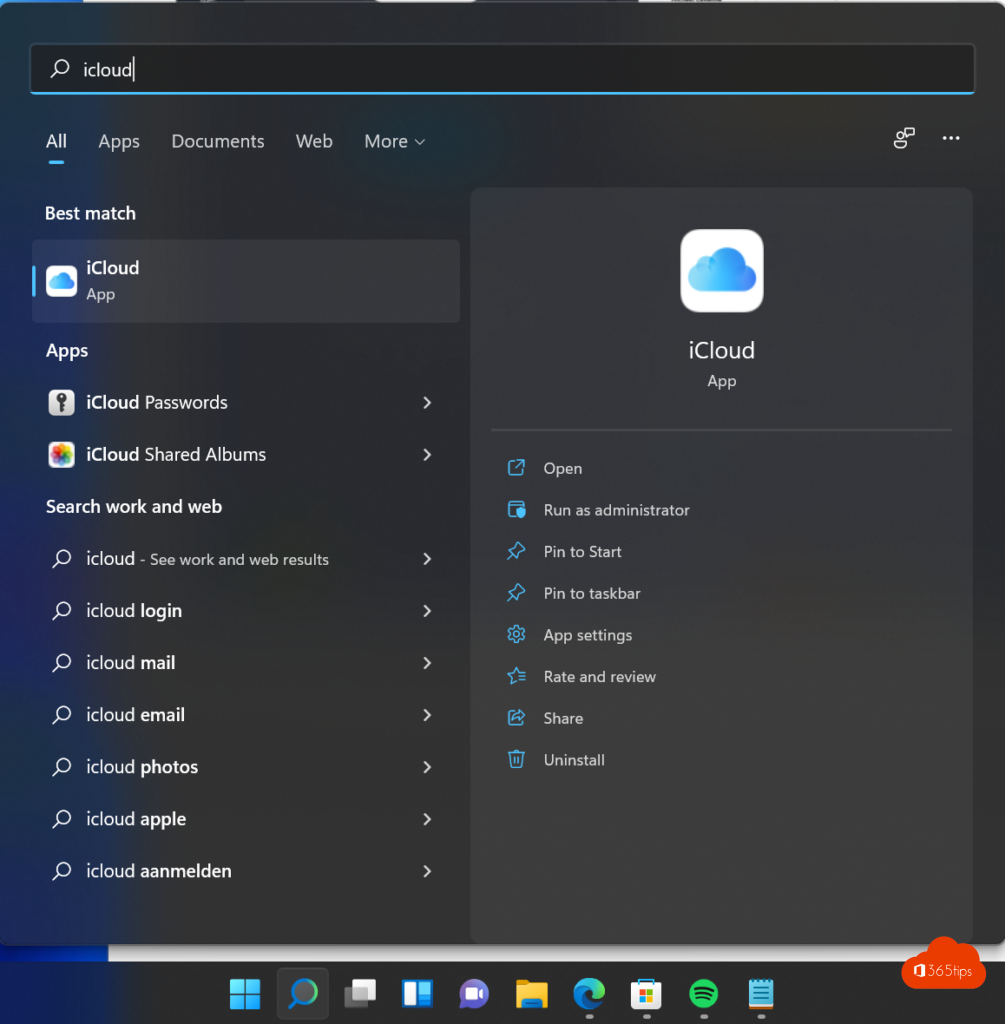
Utiliza tu ID de Apple y tu contraseña para iniciar sesión en iCloud en Windows
Introduce tu ID de Apple y contraseña actuales. Para sincronizar contraseñas, necesitas un ID de Apple y la sincronización de contraseñas debe estar activada en tu cuenta de Apple.
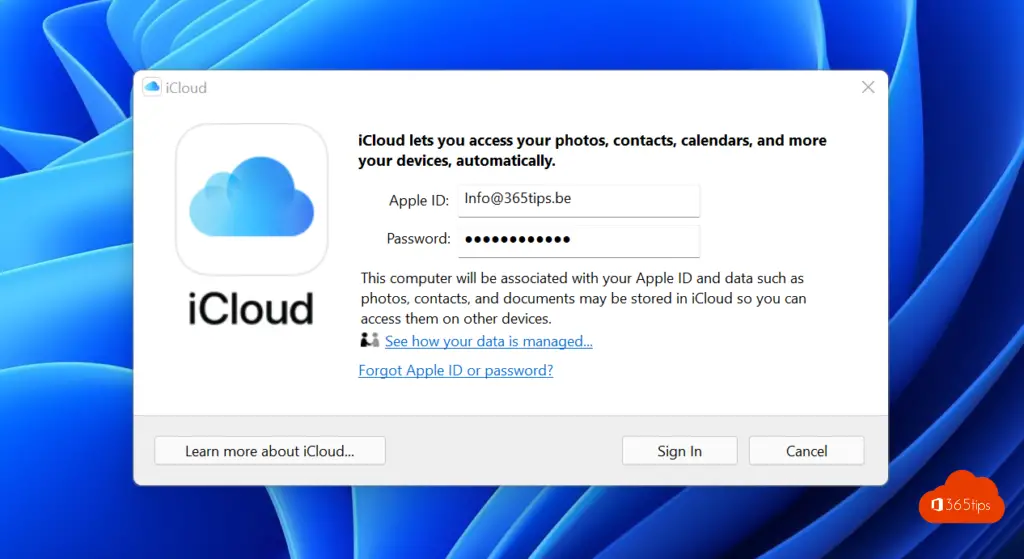
Activa las extensiones para utilizar las contraseñas de Apple en tu navegador
Selecciona Contraseñas e instala las extensiones deseadas para todos los navegadores. Microsoft Edge o Google Chrome.
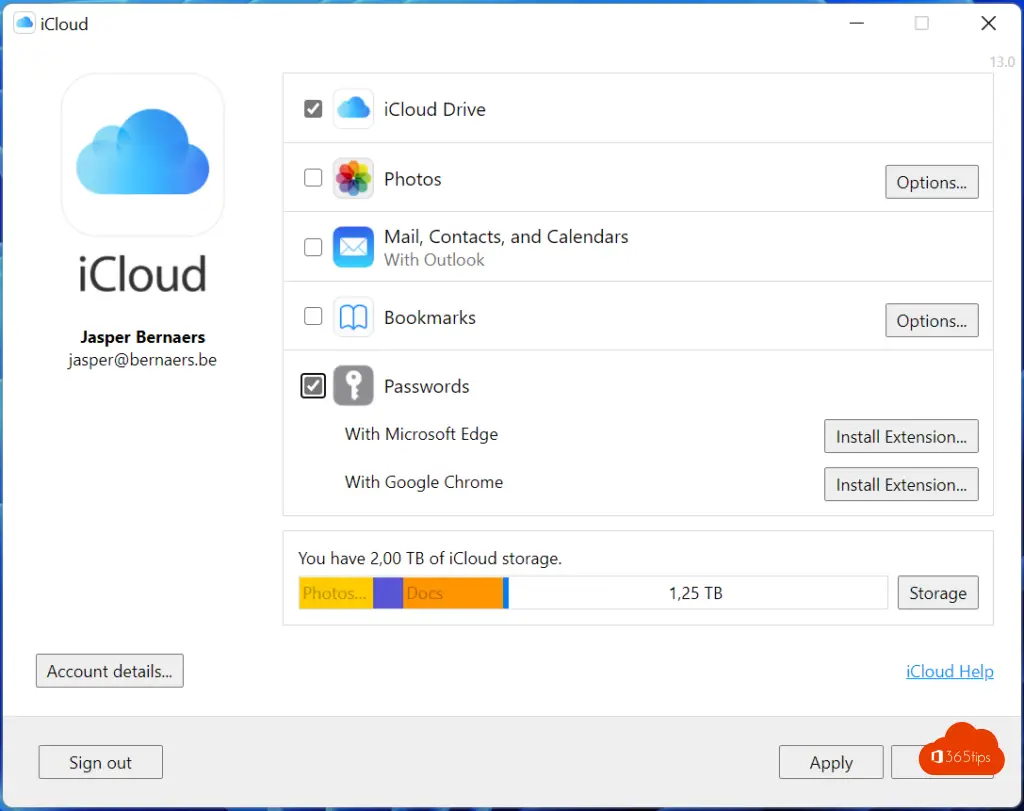
Activar la extensión Contraseña de iCloud de Microsoft Edge
Descarga la extensión a través de Descargar o -> Contraseñas de iCloud - Complementos de Microsoft Edge
Reinicia tu navegador web, en este caso Microsoft Edge para confirmar la configuración.
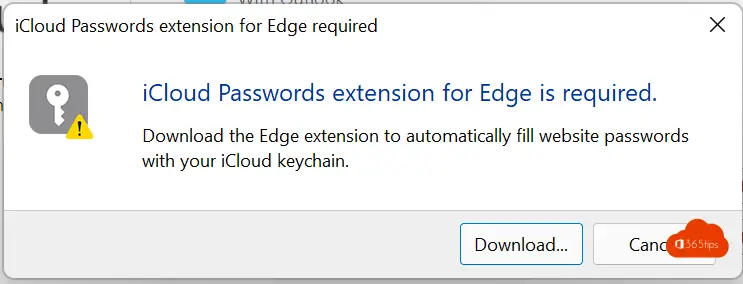
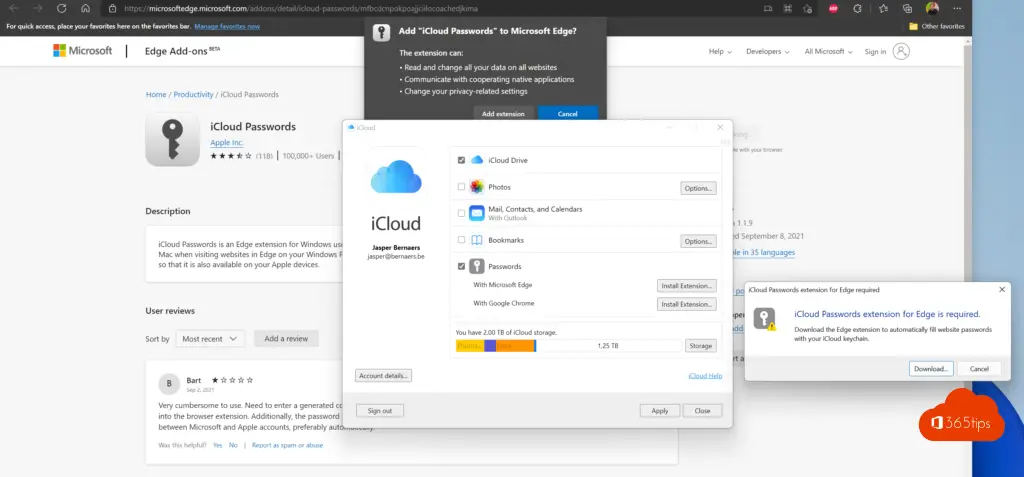
Activar la extensión de Google Chrome Contraseña de iCloud
Para activar las contraseñas de iCloud, ve a la tienda web de Chrome: https://chrome.google.com/webstore/detail/icloud-passwords
Selecciona "Añadir a Chrome
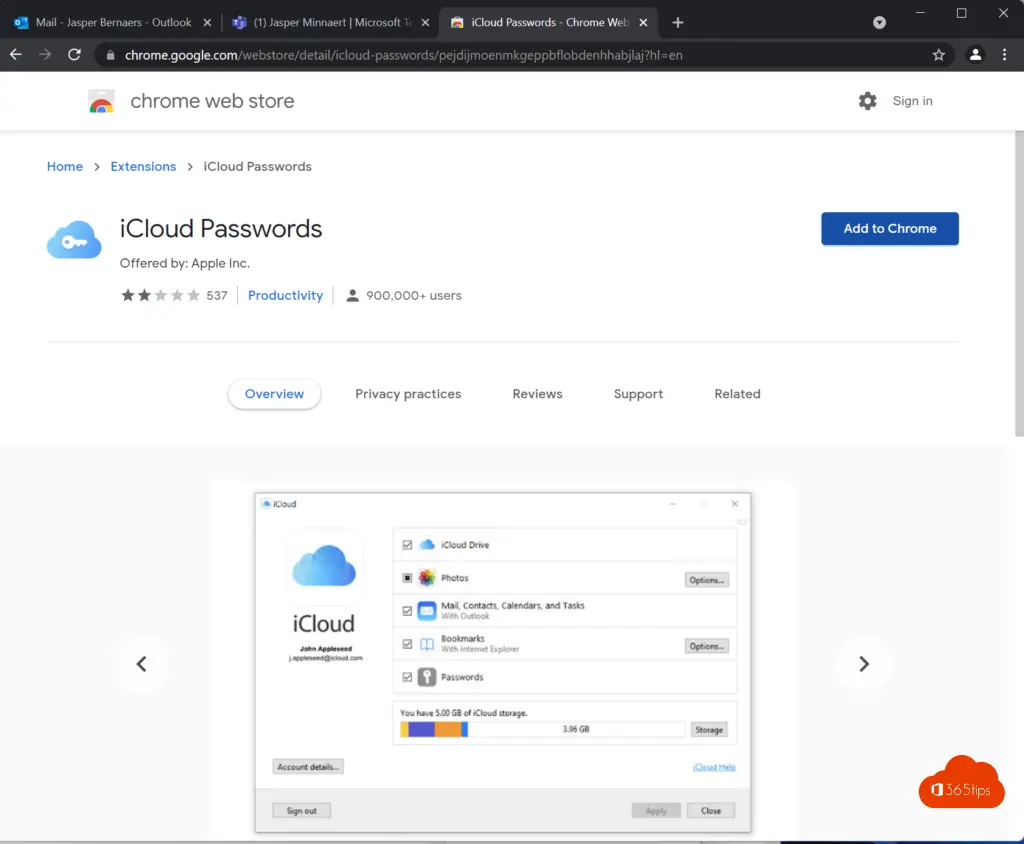
Añade la extensión
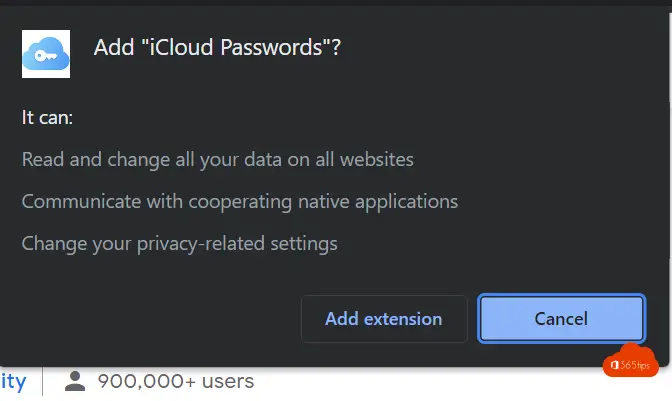
Activar la sincronización en Google Chrome
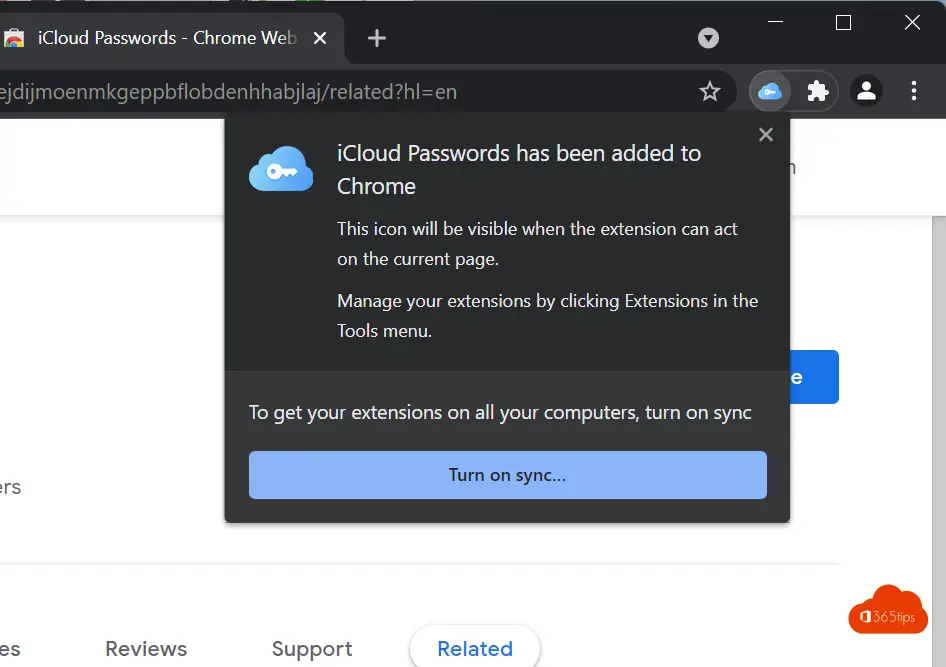
Introduce la contraseña de iCloud para activar la extensión y permitir que se recuperen las contraseñas.
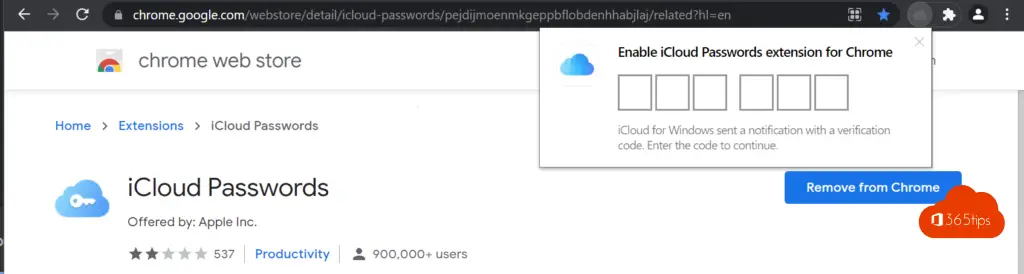
Recuperar una contraseña a través de Contraseñas de iCloud en Windows?
Al acceder a una página cuya contraseña estaba almacenada en iCloud, recibes automáticamente una sugerencia de introducción de contraseña.
Si esto no funciona, puedes optar por abrir el gestor de contraseñas de iCloud y buscar tú mismo la contraseña deseada.
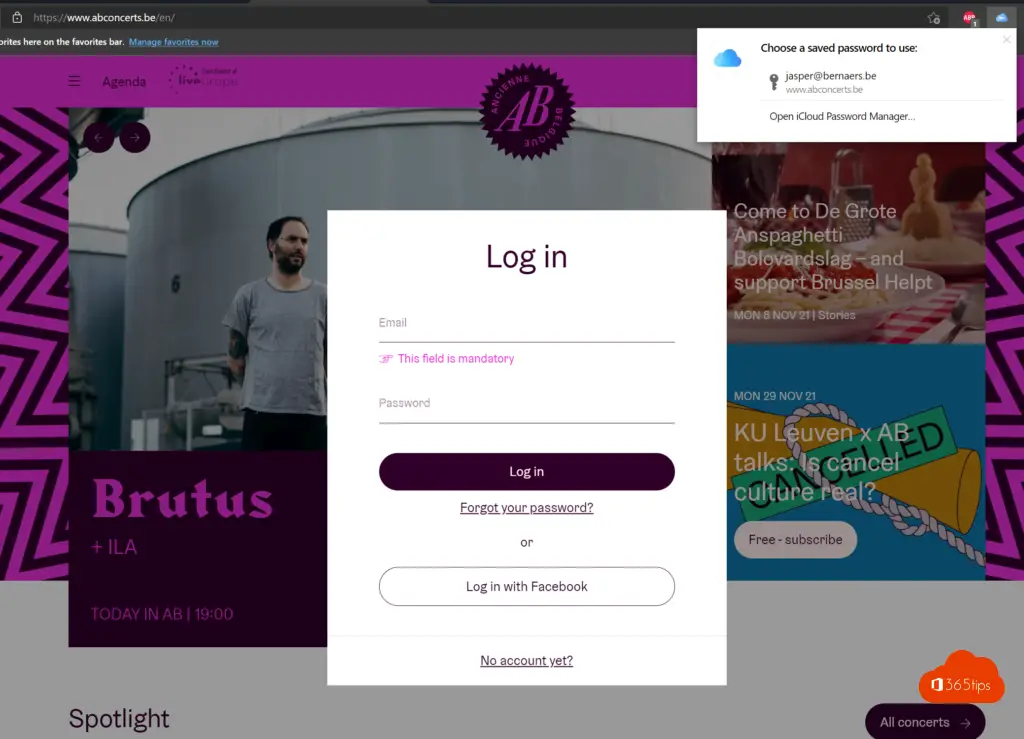
Ya está. Buena suerte utilizando el gestor de contraseñas de Apple de forma más segura dentro del ecosistema Microsoft - Apple.
¿Sincronizar iCloud Drive con Windows explorer?
Activar iCloud Drive a través de los ajustes de iCloud - Selecciona las opciones.
En este menú también es posible activar Fotos, Correo, Contactos, Calendario y Favoritos.
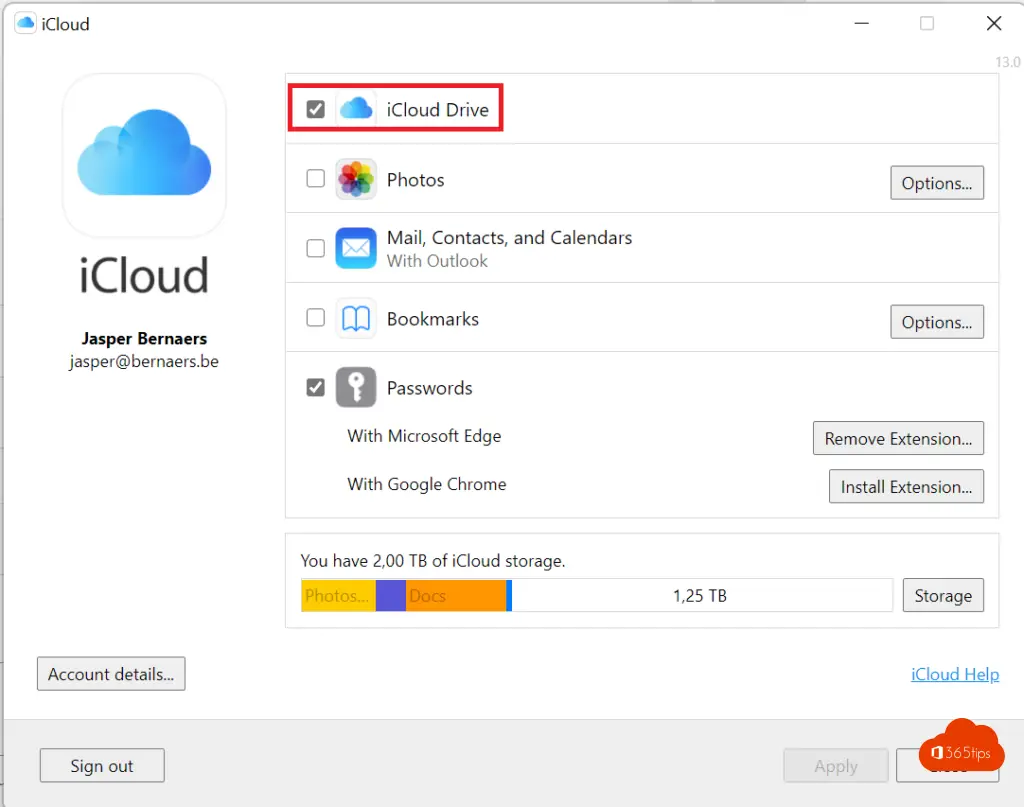
Las carpetas se sincronizan, se comparten y, como en OneDrive para la empresa, también se pueden compartir sin ocupar espacio en Windows.
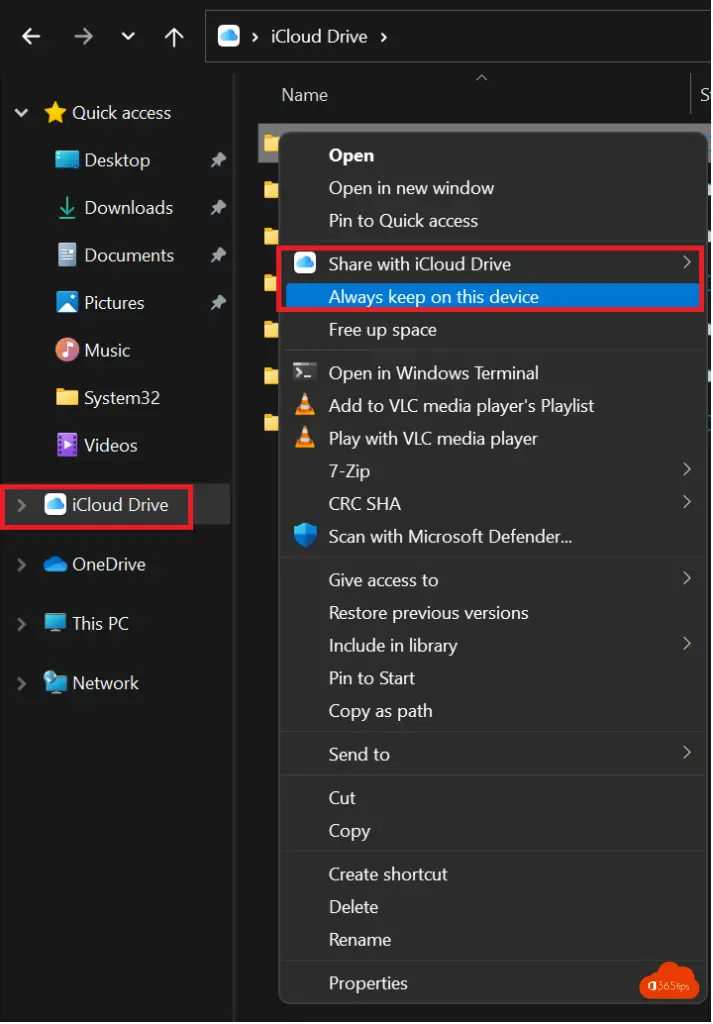
Lee también
¿Cómo descargar e instalar la versión beta de Apple iOS 16 en tu iPhone o iPad?
15 consejos más solicitados sobre Zoom
¿Cómo descargar e instalar Microsoft Teams ? ¡MAC + Windows!
¿Cómo instalar Signal para enviar mensajes seguros?
